Figma dispose de dizaines de fonctionnalités de design, avec pour chacune des raccourcis très utiles. Nous regroupons dans cet article 10 raccourcis clavier très utiles au quotidien pour designer plus rapidement.
Pour chacun des raccourcis clavier qui suivent, la touche Cmd (sur mac) devra être remplacée par la touche Ctrl si vous utilisez Windows.
1. Dupliquer des éléments : Cmd + D
Le raccourci Cmd (sur mac) ou Ctrl (sur pc) + D vient remplacer le Cmd + C / Cmd + V. Deux raccourcis clavier en un ! Ce raccourci enregistre également les distances auxquelles vous avez positionné votre nouvel élément, pour les prochains qui seront dupliqués.
2. Etirer en gardant les proportions : K
En cliquant sur K, vous pourrez étirer n'importe quel élément de votre Figma de sorte à ce qu'il conserve toutes ses proportions de hauteur, largeur, taille.
3. Etirer un Frame sans déplacer les éléments : Cmd + étirer
Sur Figma, les éléments graphiques des contenus dans les frames sont soumis à certaines contraintes. Lorsque vous étirez votre frame de haut en bas ou gauche à droite, les éléments qu'il contient adopteront ainsi un comportement selon les contraintes définies. Pour étirer votre frame sans modifier l'emplacement des éléments qu'il contient, il faudra donc "désactiver" ces contraintes. Restez appuyé sur Cmd ou Ctrl puis étirez le frame.
4. Rectangle, ligne, flèche et ellipse : R, L, Shift + L, O
Accédez en un clic aux formes vectorielles de Figma !
- Carré : R
- Ligne : L
- Flèche : Shift + L
- Ellipse : O
5. Afficher ou masquer les layout grid : Shift + G
La plupart des designers utilisent des layout grid pour uniformiser les espacements, les marges, la taille des sections, etc. Figma vous permet d'afficher et masquer en un clic l'ensemble des layout grid de votre maquette : Shift + G
6. Déplacer avec alignement horizontal ou vertical : Shift + déplacer
Lorsque vous déplacez des éléments dans Figma, maintenez la touche Shift enfoncée et choisissez un axe. Ce raccourci clavier vous permettra ainsi de maintenir cet axe lors du re-positionnement.
7. Maintenir des éléments dans un frame : Espace
Vous voudrez parfois déplacer un visuel sur les bords d'un Frame sans pour autant qu'il en sorte. En effet, dès que votre curseur sort du frame, l'élément graphique que vous avez saisi sort également. En restant appuyé sur Espace ça ne sera pas le cas !
Ce raccourci clavier marche également dans l'autre sens, si vous souhaitez superposer des éléments visuels sur un frame sans pour autant qu'ils rentrent dedans.
8. Créer un Frame : F ou Cmd + Opt + G
Deux options de raccourcis clavier pour créer un frame dans Figma, que vous pourrez utiliser selon la situation.
- Si vous souhaitez créer un nouveau frame depuis 0, vous aurez simplement à cliquer sur la touche F pour accéder à la fonctionnalité.
- Si vous souhaitez grouper des éléments au sein d'un frame, vous devrez sélectionner ces éléments puis faire : Cmd + Opt + G
En bonus, le raccourci Cmd + G vous permet de rassembler des éléments dans un Groupe plutôt qu'un Frame.
9. Renommer : Cmd + R
Renommez n'importe quel élément de votre Figma en le sélectionnant puis en utilisant le raccourci clavier Cmd + R.
10. Accéder aux plugins Figma : Cmd + Opt + P
Depuis la mise à jour de Juin 2022, Figma a revu l'interface de ses plugins en les rendant bien plus accessibles. Cependant certains plugins se ferment encore après chaque utilisation. Un peu contraignant lorsque l'on souhaite l'utiliser plusieurs fois d'affilée. Pour résoudre ce problème vous pourrez utiliser le raccourci clavier Cmd + Opt + P, pour que le dernier plugin utilisé s'ouvre à nouveau.
Cet article vous a aidé à designer plus rapidement ? Alos, développer plus rapidement avec les raccourcis clavier Webflow !
Prêt(e) à avoir un site qui convertit ?
Améliorer votre visibilité en ligne grâce à l’experience, l’excellence et la réactivité de Digidop !


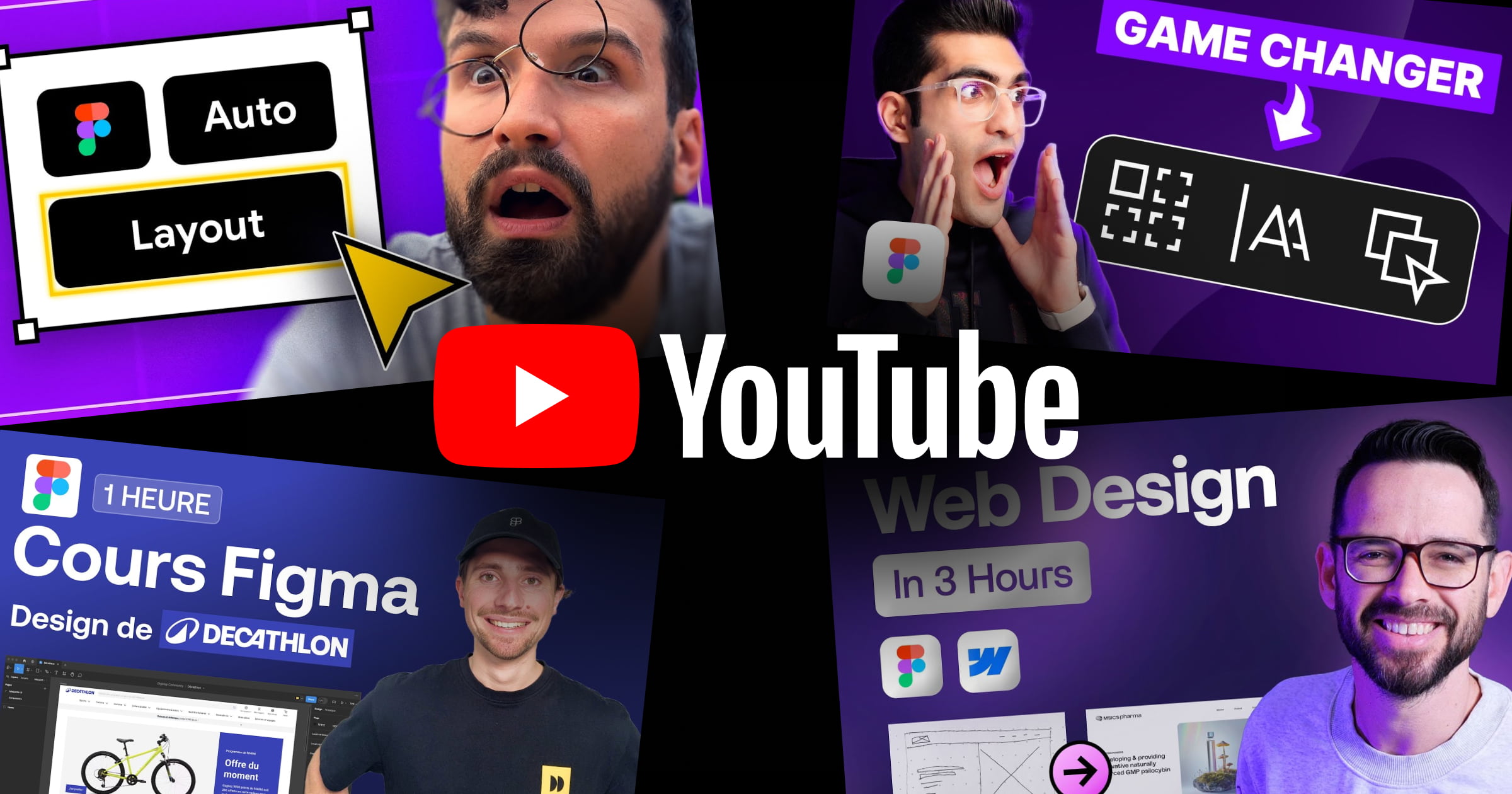


.webp)
.webp)

